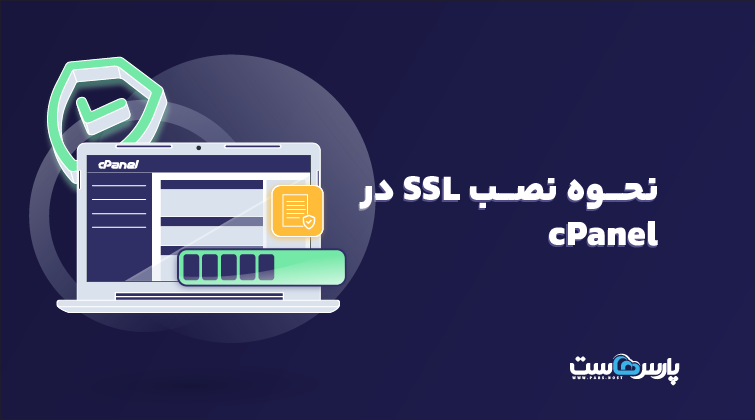
نصب SSL رایگان دایرکت ادمین و سی پنل
می دانید که داشتن گواهینامه امنیتی SSL یکی از مهمترین مواردی برای وب سایت ها است. اما شاید شما خیلی با تفاوت ssl رایگان و پولی آشنا نبوده و طرز صحبح نصب SSL رایگان دایرکت ادمین و سی پنل را بلد نباشید. به همین دلیل در این مطلب از وبلاگ سرورپارس با شما همراه هستیم […]
نصب SSL رایگان دایرکت ادمین و سی پنل
می دانید که داشتن گواهینامه امنیتی SSL یکی از مهمترین مواردی برای وب سایت ها است. اما شاید شما خیلی با تفاوت ssl رایگان و پولی آشنا نبوده و طرز صحبح نصب SSL رایگان دایرکت ادمین و سی پنل را بلد نباشید. به همین دلیل در این مطلب از وبلاگ سرورپارس با شما همراه هستیم تا در خصوص نصب ssl روی هاست با شما صحبت کنیم.
نصب ssl روی هاست دایرکت ادمین و سی پنل یکی از مهم ترین دغدغه های افرادی است که دارای وب سایت بوده و از کنترل پنل دایرکت ادمین و cpanel برای مدیریت هاست خود استفاده می کنند.
می دانید که با توجه به آپدیت جدید گوگل کروم، حالا سایت ها ملزم به استفاده از گواهینامه امنیتی یا همان پروتکل HTTPS شده اند. به همین دلیل شما هم اگر تا به حال اقدام به نصب گواهینامه ssl نکرده اید، باید زودتر دست به کار شوید.
اما اگر گواهینامه امنیتی تهیه کرده اید ولی در خصوص نصب و فعال سازی آن با مشکل مواجه هستید، در ادامه این آموزش با مراحل نصب ssl رایگان روی دایرکت ادمین و سی پنل با شما همراه هستیم.
گواهینامه امنیتی یا SSL چیست؟
قبل از آن که به آموزش نصب ssl دایرکت ادمین و سی پنل بپردازیم، لازم است تا اندکی در خصوص چرایی و علت ضرورت استفاده از گواهینامه امنیتی صحبت کنیم. به صورت کلی وقتی یک کاربر وارد سایت شما می شود، اطلاعات مختلفی به سرور ارسال می شود. اما اگر انقال اطلاعات به سرور به صورت ایمن نباشد، امکان دسترسی سارقین به این اطلاعات افزایش خواهد داشت.
حالا فرض کنید که شما یک سایت فروشگاهی دارید و کاربران برای خرید محصولات شما، شماره کارت و اطلاعات بانکی خود را در درگاه پرداخت سایت وارد می کنند. در صورتی که سایت شما به صورت ایمن و با استفاده از گواهینامه امنیتی رمزنگاری نشده باشد، هرکسی می تواند به این اطلاعات دسترسی پیدا کند.
بیشتر جرایم رایانه ای و پولشویی های اینترنتی یا همان فیشینگ نیز از همین طریق اتفاق می افتد. اما زمانی که از گواهینامه امنیتی و ssl استفاده می کنید، تمامی اطلاعات کاربران و سایت شما که به سرور ارسال می شوند، به صورت ایمن رمزگذاری می شود. در این شرایط کسی امکان دسترسی به این اطلاعات را نخواهد داشت.
در یک تعریف دیگر از گواهینامه امنیتی باید بگوییم که گواهینامه ssl مخفف Secure Sockets Layer است. ssl فایل های اطلاعاتی کوچکی هستند که به کاربران اینترنت این امکان را می دهند که بتوانند اطلاعات خود را در محیطی کدگذاری شده مبادله کنند.
می دانید که آدرس های اینترنتی به صورت پیش فرض از پروتکل http استفاده می کنند. اما با نصب گواهینامه ssl پروتکل سایت از http به https تغییر می کند. گواهینامه ssl مزیت های ویژه ای دارد.
برای مثال:
- افزایش امنیت معاملاتی که از طریق کارت های اعتباری صورت می گیرند.
- افزایش امنیت سایت هایی که اطلاعات محرمانه و مهم کاربران را دریافت می کنند.
- افزایش امنیت وب سایت های فروشگاهی.
حالا که با لزوم استفاده از گواهینامه امنیتی آشنا شدید، وقت آن رسیده که به آموزش نصب ssl روی هاست بپردازیم.
آموزش نصب ssl رایگان دایرکت ادمین
قدم اول بعد از خرید گواهینامه امنیتی نصب آن است. مراحل نصب گواهینامه ssl روی کنترل پنل دایرکت ادمین با cpanel تفاوت هایی دارد. توجه داشته باشید که اگر هاست و سرور خود را از شرکت سرورپارس خریداری کرده باشید و یا قصد انتقال به سرورپارس را داشته باشید، کارشناسان ما به شما یک گواهینامه ssl رایگان را روی هاست شما نصب می کنند. اما در غیر این صورت خودتان باید نسبت به نصب ssl اقدام کنید.
خب حالا برای نصب گواهینامه امنیتی ssl دایرکت ادمین مطابق با مراحل زیر عمل کنید.
- در ابتدا وارد پنل مدیریتی هاست خود شوید. (آموزش ورود به دایرکت ادمین)
- سپس مطابق تصویر زیر از طریق منو Account Manager زیر منو SSL Certificate را انتخاب نمایید.
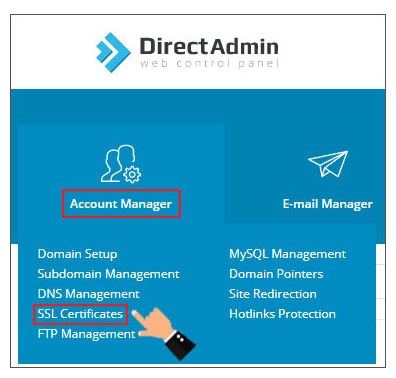 ۳ . بعد از انتخاب زیر منوی SSL Certificates، صفحه زیر برای شما باز می شود. در این صفحه باید روی دکمه ENABLE SSL کلیک کنید.
۳ . بعد از انتخاب زیر منوی SSL Certificates، صفحه زیر برای شما باز می شود. در این صفحه باید روی دکمه ENABLE SSL کلیک کنید.
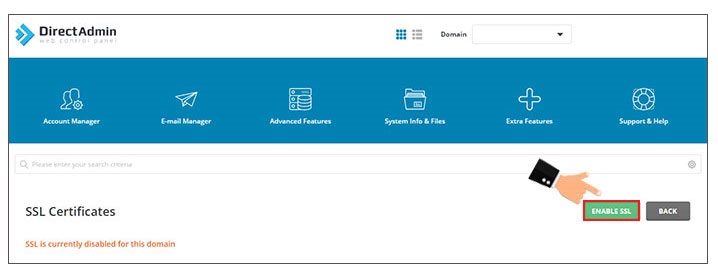
۴ . بعد از این که در صفحه فوق روی گزینه ENABLE SSL کلیک کردید، یک صفحه جدید به شما نمایش داده می شود. در این صفحه اگرچه زبانه های مختلفی وجود داشته و مطابق با نیاز خود می توانید یکی از آن ها را انتخاب کنید. اما به طور معمول و بر حسب تجربه زبانه اول بیشتر مورد استفاده شما قرار خواهد گرفت.
۵ . این زبانه مربوط به فعال سازی و نصب SSL رایگان Let’s Encrypt است. تنها کاری که باید در این مرحله انجام دهید بررسی اطلاعات قرار گرفته در فیلدها و کلیک کردن روی دکمه SAVE است. مطابق با تصویر زیر بعد از بررسی و چک اطلاعات، دکمه save را انتخاب کنید.
به این ترتیب و تنها با چند کلیک ساده، گواهینامه امنیتی ssl روی پنل دایرکت ادمین نصب و فعال می شود.
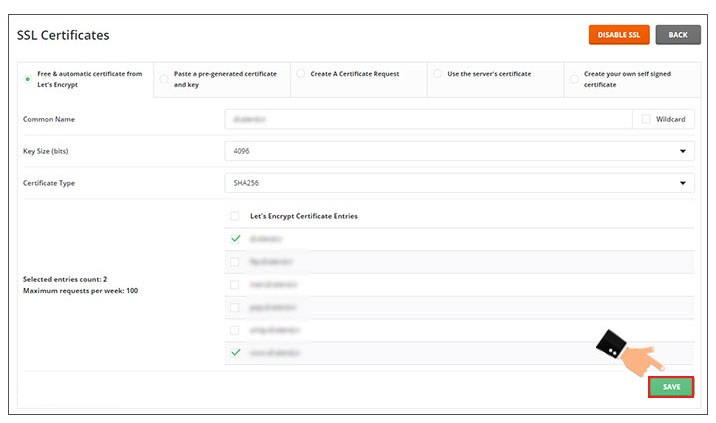
چگونه مطمئن شویم ssl روی دایرکت ادمین فعال شده است؟
اگر قصد راه اندازی و نصب ssl داشته باشید، باید مطابق با مراحل فوق از طریق پنل دایرکت ادمین نسبت به فعال سازی آن اقدام کنید. در قسمت قبلی به روش نصب ssl رایگان در دایرکت ادمین پرداختیم. اما از کجا مطمئن شویم که مراحل نصب گواهینامه SSl به درستی انجام شده است؟
در پاسخ به این سوال باید اشاره کنیم که بعد از طی کردن مراحل فوق از ۳ راه می توانید مطمئن شوید که آدرس سایت شما از http به https تغییر کرده است.
- وجود قفل
 در کنار نام دامنه.
در کنار نام دامنه.
- نمایش پیغام Connection is secure موقع کلیک روی آیکن قفل کنار دامنه.
- نمایش پروتکل https در کنار لینک های وب سایت.
برای اطمینان از این که ssl با موفقیت فعال شده است، بایستی آدرس سایت و دامنه خود را در مرورگر سرچ کنید. اگر هر یکی از موارد فوق را در کنار آدرس سایت خود مشاهده کردید، این بدان معنا است که ssl با موفقیت روی سایت شما نصب شده است.
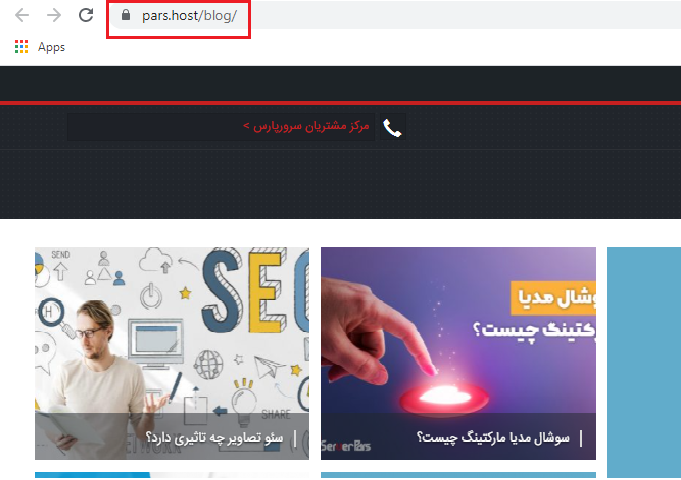
ویدیو آموزش نصب ssl در سی پنل
آموزش نصب ssl سی پنل

بعد از این که به آموزش نصب ssl رایگان دایرکت ادمین پرداختیم، وقت آن رسیده که به آموزش نصب و فعالسازی ssl روی کنترل پنل cpanel نیز بپردازیم. cpanel یکی از پنل ها کنترل هاست های لینوکسی است که محبوبیت بالایی در جهان دارد.
اگر شما از cpanel برای مدیریت هاست خود استفاده می کنید، در ادامه آموزش نصب ssl رایگان در سی پنل ارائه شده است.
برای نصب گواهینامه امنیتی ssl در cpanel ابتدا بایستی وارد پنل کاربری خود شوید.
بعد از ورود به پنل کاربری خود، مطابق با تصویر زیر، صفحه را اسکرول کنید و از منو Security زیر منو SSL/TLS Status را انتخاب کنید.
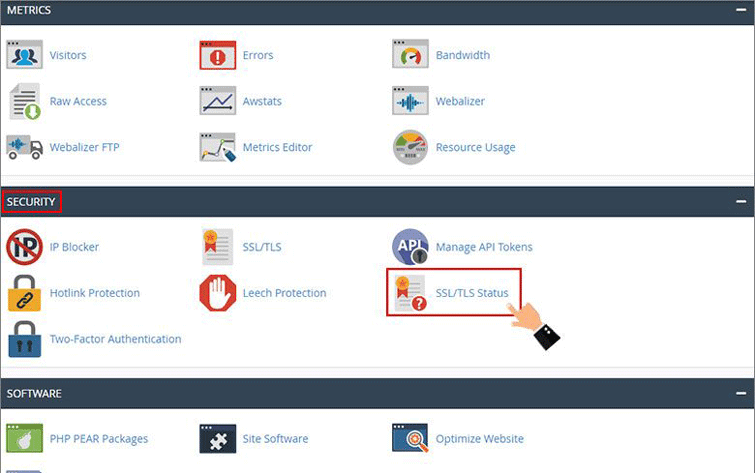
با کلیک روی گزینه SSL/TLS Status با صفحه جدیدی مواجه می شوید، در این صفحه یک جدول به شما نمایش داده می شود که می توانید تمامی دامنه ها و وضعیت گواهینامه های امنیتی و اعتبار آن ها را به شما نمایش می دهد. در باکس کنار نام هر یک از دامنه ها می توانید وضعیت دامنه مورد نظرتان را در حالت انتخاب شده قرار دهید.
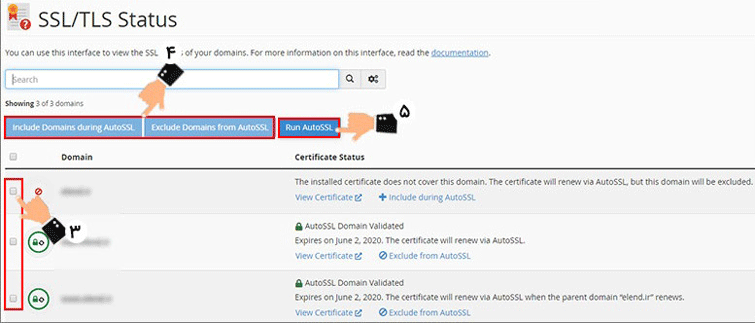
در این صفحه با سه تب مواجه هستید. هر یکی از این تب ها برای انجام تنظیمات خاصی است. این سه دکمه عبارتند از:
include Domain during AutoSSL
بعد از فعال کردن تیک کنار دامنه های مورد نظر، با کلیک روی این گزینه، می توانید تعیین کنید که فعال سازی ssl تنها برای دامنه های انتخاب شده صورت بگیرد.
Exclude Domain from AutoSSL
اگر بعد از فعال کردن تیک دامنه ای، روی این دکمه کلیک کنید، این دستور را ارسال می کنید که نصب ssl برای دامنه های انتخاب شده صورت نگیرد.
Run AutoSSL
بعد از مشخص کردن دامنه های مورد نظر خود باید از این دکمه برای تکمیل فرآیند فعال سازی ssl وب سایت خود استفاده کنید.
نحوه اطلاع از فعال شدن SSL در cpanel
بعد از کلیک روی این دکمه و در آخرین مرحله بایستی روی گزینه Run AutoSSL کلیک کنید. با کلیک روی این دکمه فرایند فعال سازی خودکار و نصب SSL برای دامنه هایی که مشخص کرده اید، به پایان می رسد.
در صورتی که فرایند فعال سازی ssl با موفقیت به پایان رسیده باشد، در کنار دامنه علامت سبر رنگ و در بخش Certifcate Status نیز عبارت «AutoSSL Domain Validated» را مشاهده خواهید کرد.
توجه داشته باشید که برای فعال شدن ssl بعد از گذراندن این مراحل (در صورتی که از وردپرس استفاده می کنید) بایستی از طریق وردپرس نیز نسبت به تبدیل http به https اقدام کنید.
تفاوت نصب ssl رایگان و پولی
اگر قصد نصب ssl روی هاست دارید، می دانید که گزینه های متفاوتی پیش روی شما است. SSL رایگان و SSL معتبر و پولی. اگرچه اس اس ال رایگان به صورت موقتی مشکل شما را رفع می کند.
اما باید توجه داشته باشید که این اس اس ال ها معتبر نیستند و ممکن است که افزونه ای که شما برای نصب Ssl رایگان برای وردپرس از آن استفاده می کنید، مشکلات جدی داشته باشد.
به همین دلیل پیشنهاد می شود که از یک گواهینامه امنیتی معتبر استفاده کنید. برای دریافت Ssl رایگان برای وردپرس می توانید با کارشناسان ما در تماس باشید تا از شرایط و تخفیف های SSL مطلع شوید. همچنین برای کسب اطلاعات بیشتر در خصوص تفاوت ssl رایگان و پولی قبلا مقاله ای مفید تولید کرده ایم، که می تواند برای شما مفید باشد.
سخن آخر
در این مطلب سعی کردیم تا با آموزش قدم به قدم نصب و فعال سازی SSl در سی پنل و دایرکت ادمین با شما همراه باشیم. توجه داشته باشید که این آموزش مختص به نصب و فعال سازی SSL رایگان بود. در صورتی که وب سایت شما دارای بازدید و ترافیک بالا است و روزانه میزان زیادی اطلاعات مهم کاربران به سایت شما وارد می شود، بهتر است یک گواهینامه امنیتی غیر رایگان تهیه کنید.
سرورپارس به عنوان یکی از بزرگترین شرکت های ارائه دهنده خدمات میزبانی وب، این افتخار را دارد که با عنوان معتبرترین مرکز فروش و فعال سازی گواهینامه امنیتی ssl در خدمت شما باشد. در صورت نیاز به خرید گواهینامه امنیتی ssl، برای دریافت اطلاعات بیشتر و مشاوره رایگان می توانید با ما در سرورپارس در تماس باشید.
لینک های مفید:



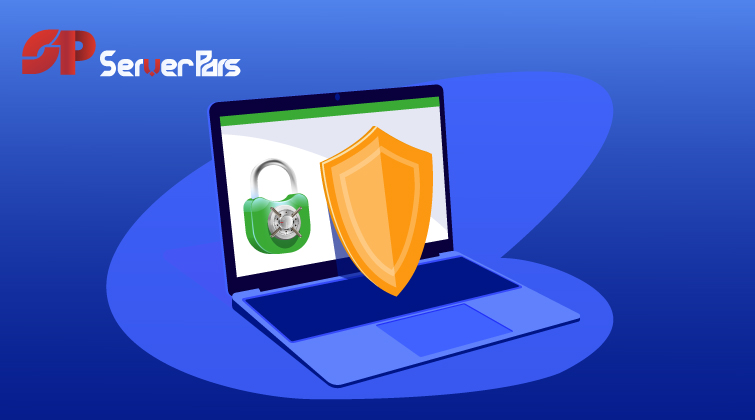
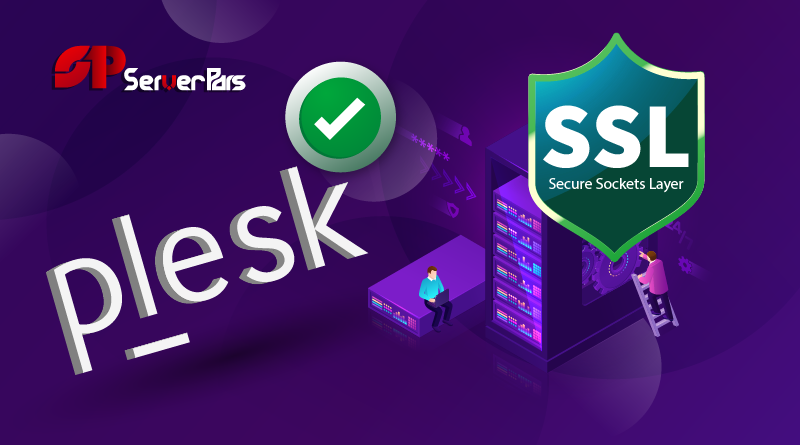
۲